vi bruger en internetsøgemaskine hver dag til at udføre flere opgaver på nettet, såsom netbank, Facebook, læsning osv. I det lange løb kan disse lagrede oplysninger medføre problemer. Så det er altid en god ide at rydde søgehistorik i Samsung Internet straks.
når du har ryddet søgehistorikken, vil du ikke kun sikre din bro.ser, men også forbedre søgeoplevelsen positivt. Også, hvis du deler din smartphone med en anden, så du måske ikke ønsker at lade dem vide, hvad du surfer på den sidste dag.
for et par dage siden udforskede jeg nogle fødselsdagsgaveideer på Google. Jeg har stødt på flere spændende ideer. Samtidig beder min ven mig om at låne min telefon, da han vil tjekke en hjemmeside. Jeg vil ikke lade ham vide, at jeg forbereder en overraskelse fødselsdagsgave til ham. Så før Jeg overleverede telefonen til ham, har jeg ryddet min søgehistorik på Samsung Internet.
relateret: Sådan ryddes historie, Cookies og Cache på Samsung Internet?
heldigvis tilbyder Samsung Internetsøgeren en nem måde at rydde søgehistorik på. Selvom det ikke har en dedikeret mulighed for bare at rydde søgeudtrykene, skal du rydde sidedataene. Denne mulighed er ikke levedygtig, hvis du regelmæssigt bruger Samsung til at logge ind på din online konto. Rydning af site data vil også logge ud fra online-konto.
indhold
Ryd søgetermer fra Samsung Internet
Samsung Internet gemmer alle de søgesætninger, som vi bruger til at slå op på søgemaskiner. Disse søgetermer bruges til genanvendelighed og personalisering. Vi kan dog let rydde disse søgeord fra Samsung-bro.ser med et enkelt tryk.
her er trinene til at rydde søgeordene fra Samsung Internet:
- start Samsung – internetsøgeren på telefonen.
- Tryk for at indtaste en sætning i søgefeltet.
- Indtast en sætning og tryk på søgning.
- Ryd feltet Omnifelt.
dette vil begynde at vise de seneste søgetermer samt de fleste søgeord. - tryk på knappen ved siden af søgeudtrykket.
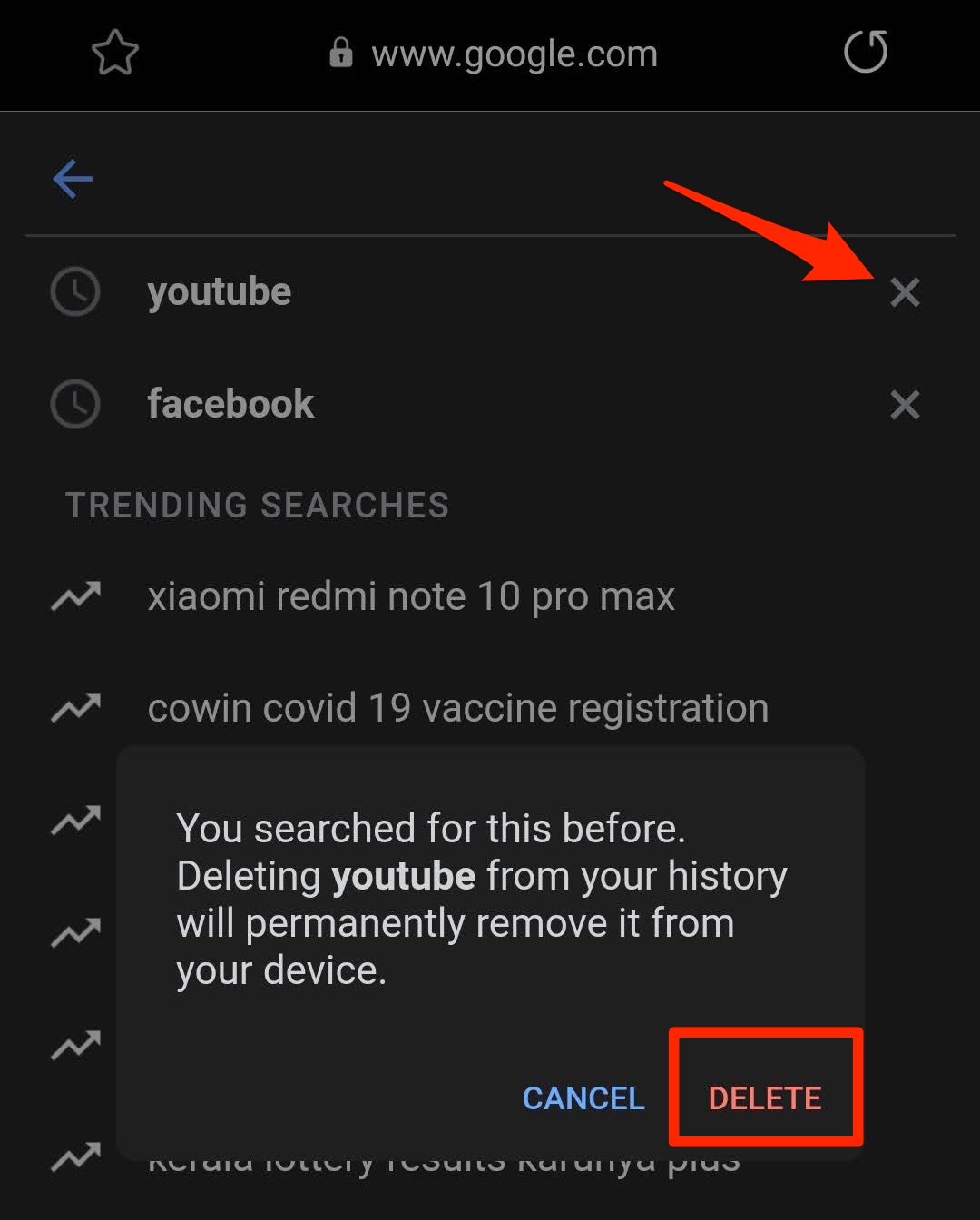
- Hit på knappen Slet for at bekræfte.
dette sletter søgeudtryksposten fra bro.serhistorikken. Dette er en ganske kedelig proces, hvis du har tonsvis af søgetermer. Derfor bør rydning af bro.ser-data også betragtes som gratis.
Ryd søgehistorik i Samsung Internet
Samsung Internet har ikke en dedikeret indstilling eller indstilling til kun at rydde søgehistorik eller søgeudtryk i feltet søgemuligheder. I stedet, vi er nødt til at rydde site data og gennemser historie.
her er trinene til at rydde søgehistorikken på Samsung Internet:
- start Samsung – internetsøgeren på din Android-smartphone.
- tryk på
 for menulisten.
for menulisten. - vælg menuen Indstillinger fra listen.
- under afsnittet Avanceret skal du trykke på menuen privatliv og sikkerhed.
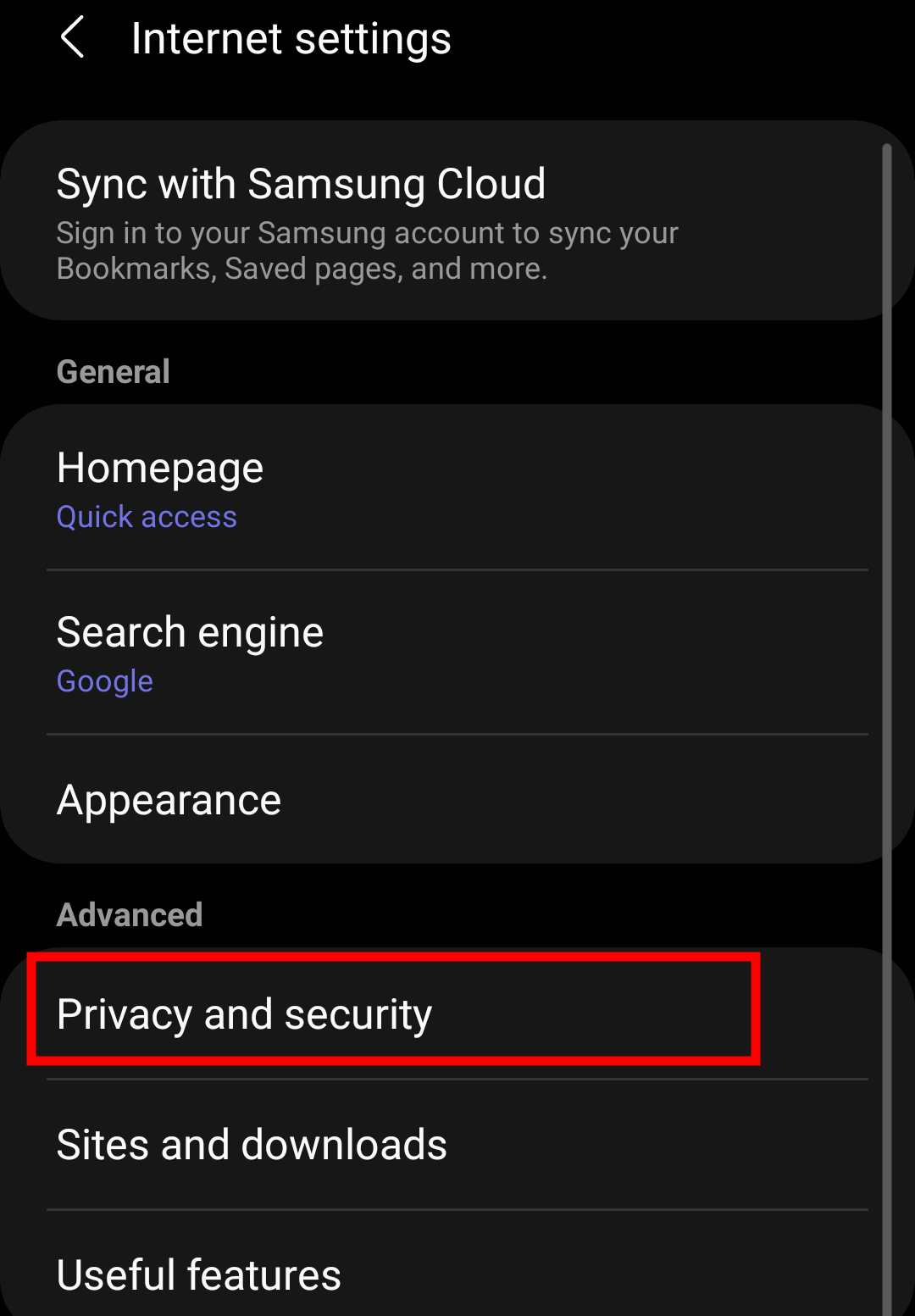
- Tryk nu på fanen Slet data under afsnittet Personlige data.
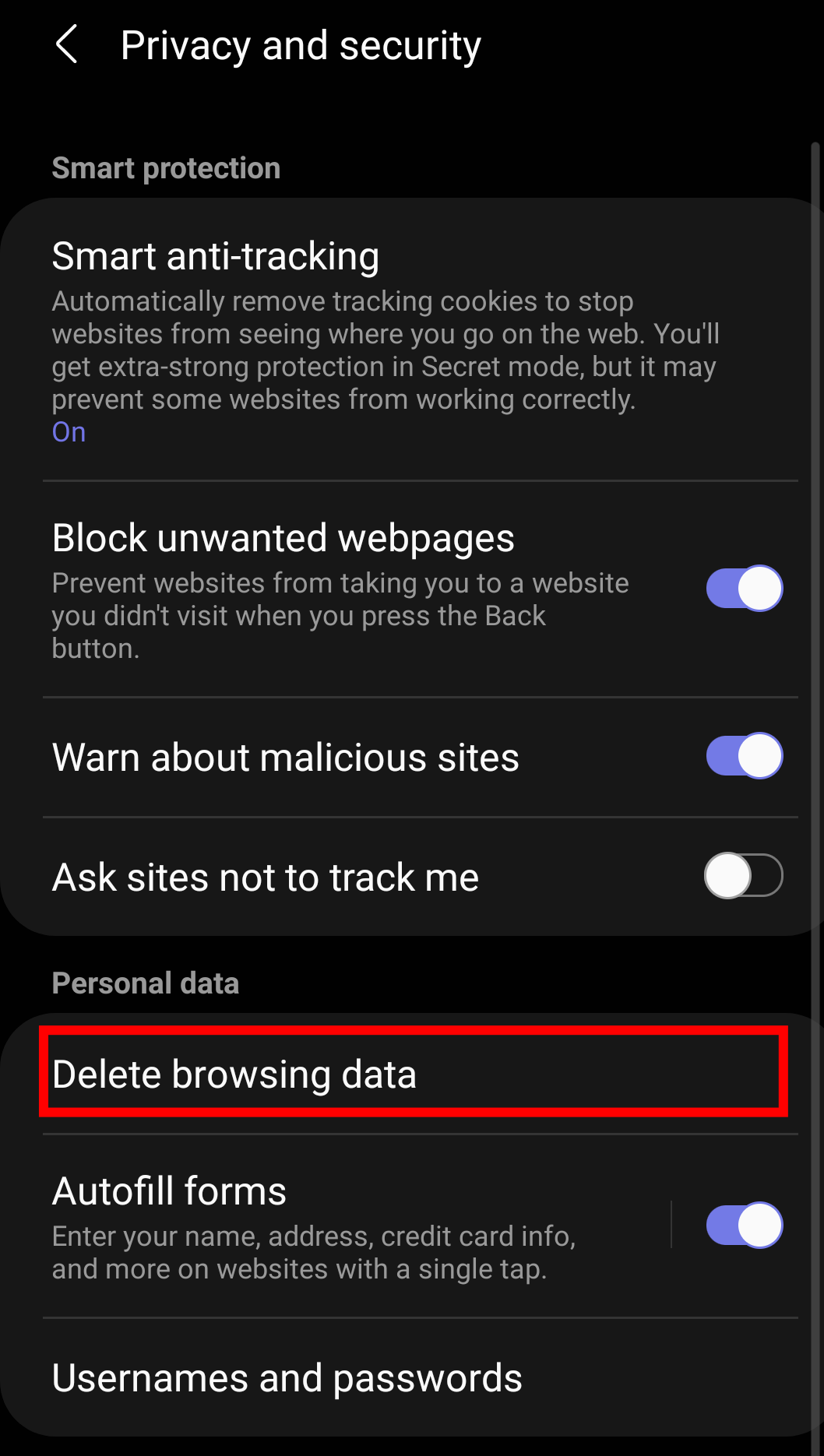
- Aktiver afkrydsningsfeltet for søgehistorik, Cache og Cookies og site data.
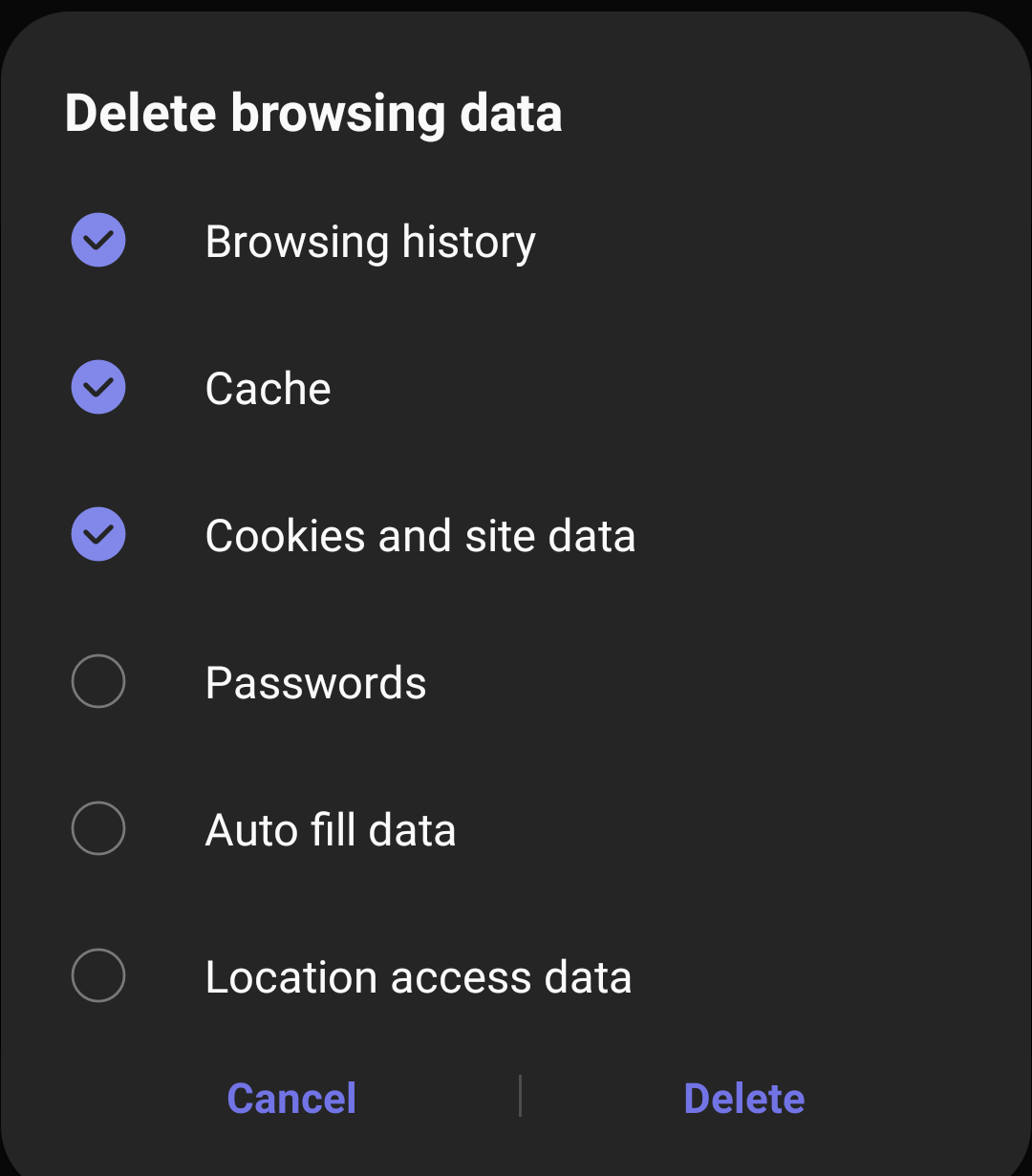
- tryk på knappen Slet for at bekræfte din anmodning.
dette vil rydde søgnings-og gennemsøgningshistorikken fra Samsung-internetsøgeren. Alle søgetermer, der er gemt i Samsung, vil også blive fjernet.
bundlinie: Samsung Internet Ryd søgehistorik
sådan kan du rydde søgehistorik på Samsung Internet. Vi anbefaler, at du rydder din søgehistorik regelmæssigt for at holde dine personlige søgeoplysninger sikre. Rydning af bro. serhistorik frigør ikke kun plads, men fremskynder også hjemmesidens indlæsning.
jeg føler, at Samsung Internet også bør tilføje en mulighed for at rydde bare søgeudtrykshistorikken fra bro.sereren. Måske vil det være en god tilføjelse til almindelige internetbrugere.
når nogen beder mig om at låne min telefon, er det første, jeg gør, at rydde gennemsøgningshistorikken. Denne funktion giver mig mulighed for at gennemse noget stressfrit.
RELATERET: Sådan ryddes søgehistorik i Chrome iPhone eller iOS?
Hvordan finder du muligheden for at rydde søgehistorikken? Har du nogensinde ryddet site data fra Samsung Internet?
endelig er her de anbefalede internetsøgere til din computer og mobiltelefon, som du bør prøve.
| Windows | MacOS | iOS | Android | Linux |
|---|---|---|---|---|
| Chrome Windows | Chrome Mac | Chrome iOS | Chrome Android | Firefox Linux |
| Firefox Windows | Safari Mac | Safari iOS | Edge Android | Chrome Linux |
| Edge Windows | Firefox Mac | Edge iOS | Samsung Internet | Edge Linux |
